Come aggiungere sottotitoli ai video che salvi sul desktop
I sottotitoli sono il modo migliore per tradurre dialoghi di altri paesi nella tua lingua madre in un testo. Questo è stato creato per coloro che non capiscono i dialoghi dell'attore o delle attrici. Inoltre, migliorano il coinvolgimento generale del pubblico nei confronti di film, serie e film. Ma in alcuni casi, il video che scarichi non ha sottotitoli o ha un file separato. Quindi, il modo migliore per farlo aggiungi i sottotitoli ai video è presentato in questo articolo. Quindi, continua a leggere questo articolo mentre forniamo i passaggi su come inserire i sottotitoli e quali sono i diversi strumenti che puoi utilizzare.
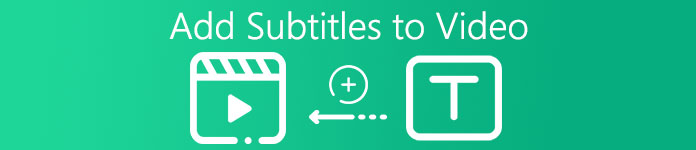
Parte 1. 4 dei migliori strumenti che puoi utilizzare per aggiungere sottotitoli al tuo video
1. Video Converter Ultimate (Windows e Mac)
Sapevi che puoi aggiungere i sottotitoli a Convertitore video definitivo? Questo convertitore fenomenale ha molte caratteristiche diverse che ci fanno stupire ogni volta. Le prestazioni complessive di questo software sono fenomenali per quanto riguarda la conversione di file, la modifica, la creazione, l'aggiunta e altro ancora. Ma per ora, ora spiegheremo come aggiungere i sottotitoli a un video su una perfetta sequenza di testo. Inoltre, questo strumento supporta tutti i formati di sottotitoli che puoi utilizzare per aggiungerli al tuo video. Quindi, senza ulteriori indugi, procediamo su come aggiungere i sottotitoli seguendo questo passaggio fornito solo per te di seguito.
5 semplici passaggi su come aggiungere sottotitoli al tuo video con Video Converter Ultimate
Passo 1. Scarica il software nell'unità Windows o Mac. Quindi, installalo ed esegui la configurazione rapida, quindi fai clic su Fine.
Download gratuitoPer Windows 7 o versioni successiveDownload sicuro
Download gratuitoPer MacOS 10.7 o versioni successiveDownload sicuro
Passo 2. Avvia lo strumento e fai clic su più pulsante al centro dell'interfaccia. Quindi individua il video nella cartella e fai clic Aprire.
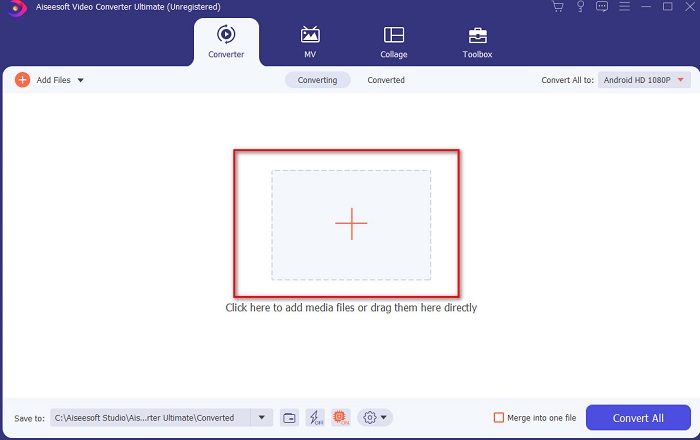
Passaggio 3. Nell'interfaccia, fare clic sul pulsante a discesa per Sottotitolo e clicca Aggiungi sottotitolo. Seleziona il file dei sottotitoli nella cartella dei file e fai clic aprire.
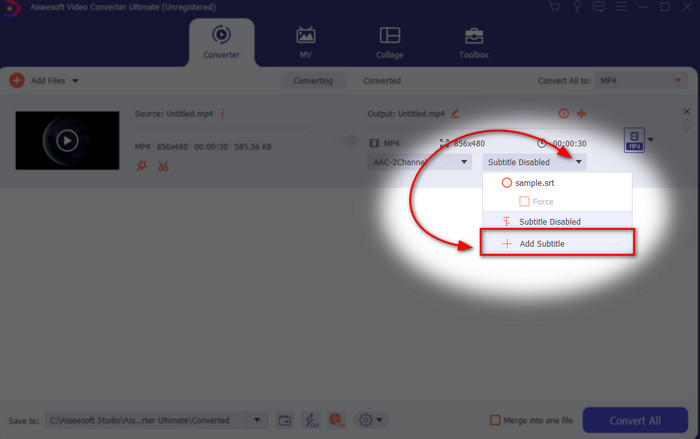
Passaggio 4. Dopo aver aggiunto il sottotitolo, ora puoi esportarlo facendo clic su Converti tutto.
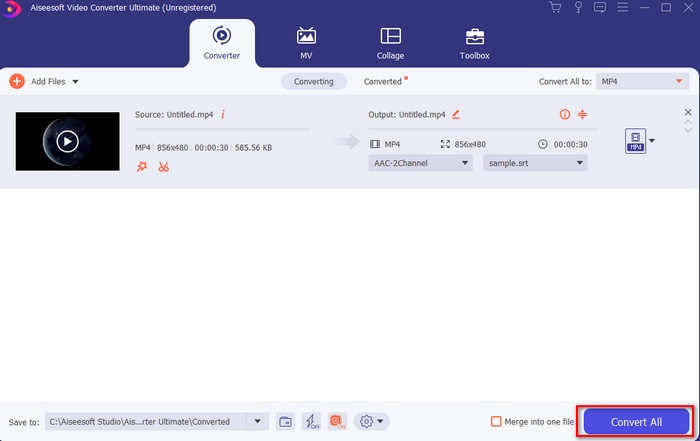
Passaggio 5. Il file explorer apparirà accanto allo schermo con il file video che ha un sottotitolo. Premi il file per guardare e leggere i sottotitoli senza ritardi.
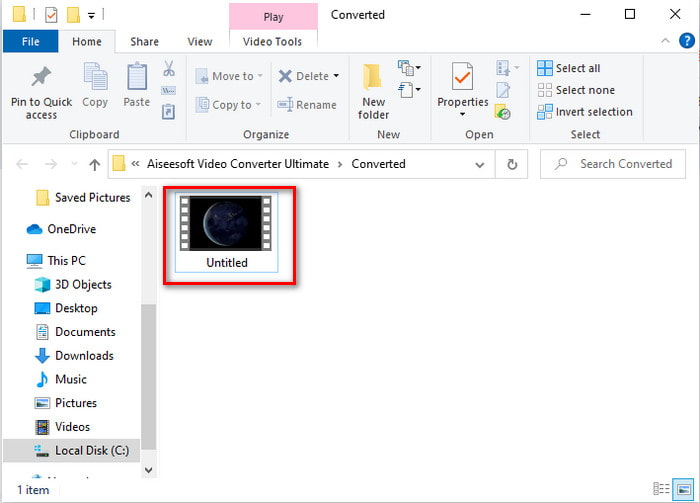
Relazionato:
Come tagliare e unire brani online
2. iMovie (Mac e iPhone)
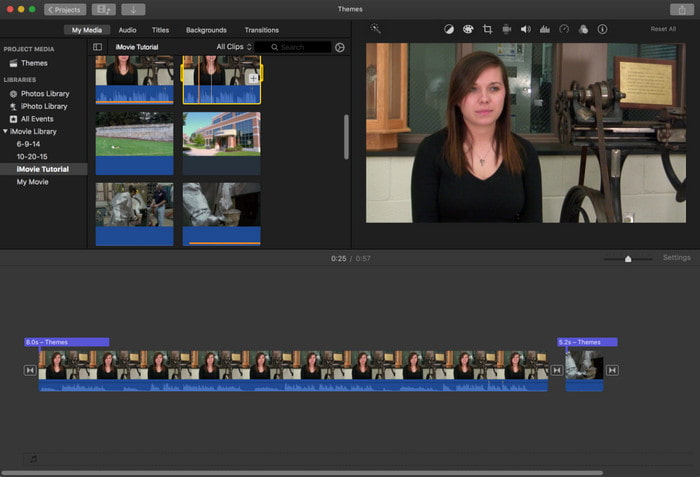
Uno dei migliori strumenti che Apple può offrire ai propri utenti, quindi aggiungere i sottotitoli a un video iMovie è facile e gratuito. Questo strumento predefinito è il migliore per la modifica e altro su Mac, quindi aggiungere i sottotitoli qui è facile così com'è. Ma non puoi utilizzare il formato dei sottotitoli SRT e aggiungerlo al tuo video perché questo formato non è supportato da iMovie. Tuttavia, le prestazioni complessive di questo editor predefinito per Mac sono ottime per essere utilizzate da chiunque abbia un budget limitato. Inoltre, questo strumento offre una versione premium che supporta molte funzionalità di modifica che puoi utilizzare.
3. Adobe Premiere Pro (Windows e Mac)
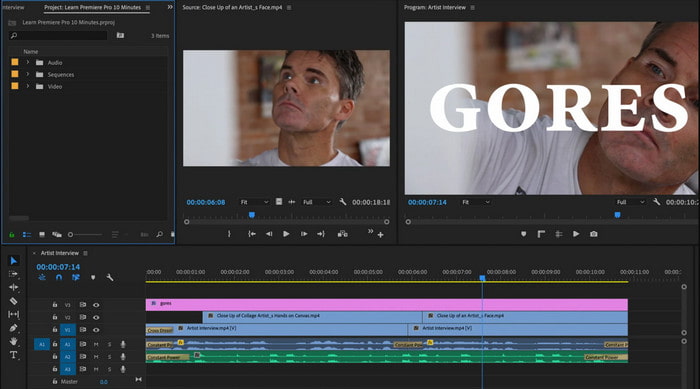
Adobe Premiere Pro offre le migliori funzionalità di editing utilizzate dai professionisti del settore dell'editing. Inoltre, questo strumento può aggiungere il formato dei sottotitoli SRT a differenza di iMovie che non puoi. Inoltre, questo strumento supporta quasi tutti i formati di sottotitoli che puoi utilizzare. Sebbene lo strumento sembri impeccabile, il prezzo è enorme e se vuoi solo aggiungere i sottotitoli al video Adobe Premiere Pro questa è una scelta giusta ma non la migliore. Soprattutto se hai un budget limitato e non vuoi spendere molto. Inoltre, se sei un principiante questa non è la scelta migliore perché avrai bisogno di molto tempo per studiarla prima.
4. Clideo (in linea)
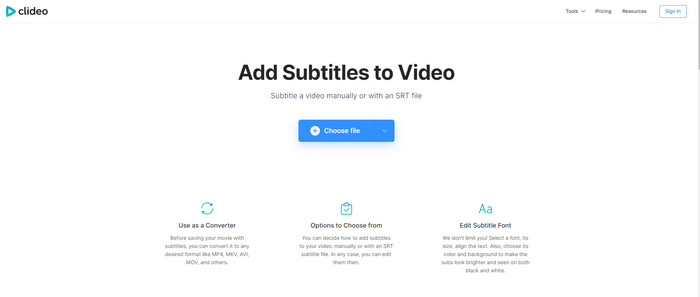
Clideo supporta le funzioni di modifica che puoi utilizzare gratuitamente se disponi di una connessione Internet. Questo strumento può essere utilizzato su tutti i dispositivi purché tu abbia un browser. Sebbene lo strumento sia flessibile, il formato dei sottotitoli che supporta è solo .srt. Quindi, se i tuoi sottotitoli non sono nel formato SRT, devi farlo manualmente qui, il che è un po' una seccatura per te. Inoltre, il processo di aggiunta del video qui dipenderà dalla tua Internet. Detto questo, se hai una connessione Internet lenta, aspettati molto tempo in attesa aggiunta di sottotitoli al video online.
Parte 2. Domande frequenti sull'aggiunta di sottotitoli ai video
Quali sono i diversi tipi di formato dei sottotitoli?
Sul Web ci sono molti formati di sottotitoli diversi, ma il formato più comunemente usato che già incontri è il formato di sottotitoli SRT, WEBVTT e SBV. Perché questi sono i formati migliori e flessibili che puoi usare facilmente, ma ci sono SSA, TTML, DFXB, TXT e altri. Sebbene funzionino alla grande, il primo formato dei sottotitoli menzionato è il migliore che puoi usare.
Qual è la principale differenza tra didascalie e sottotitoli?
Sebbene utilizzino lo stesso formato, ci sono comunque differenze principali tra didascalie e sottotitoli. In primo luogo, i sottotitoli sono inclusi nel video per tradurre la lingua parlata dell'attore o dell'attrice nella lingua dello spettatore. Questo è più comunemente usato da coloro che possono ascoltare l'audio ma non riescono a capire cosa stanno dicendo. Mentre le didascalie sono fatte per descrivere cosa sta succedendo e attraverso il testo come effetti sonori. Questi sono fatti per coloro che possono guardare video ma non possono sentire l'audio chiaramente o non udenti.
Doppiaggio vs Sub; Qual è il migliore?
Alcuni altri spettatori preferiscono Dub rispetto a sub mentre altri sono viceversa. Anche se sono un modo potente per tradurre meglio il mezzo per il pubblico. Dub e sottotitoli hanno molte differenze, ad esempio i sottotitoli sono versioni tradotte dell'audio e si trasformano in testo nel video. Mentre i doppiaggi sono usati dagli spettatori che hanno difficoltà a leggere. Quindi, invece di leggere il contesto, usano i doppiaggi per concentrarsi meglio su ciò che stanno guardando. Quindi, dipende sempre da te quale preferisci usare, se riesci a leggere mentre guardi i sottotitoli sono i migliori ma se vuoi avere una messa a fuoco laser sul video stesso allora usa dub..
Conclusione
Infine, ora capiamo e impariamo come farlo aggiungi file di sottotitoli al tuo video in modo permanente. Poiché semplifichiamo la tua ricerca e ti presentiamo diverse soluzioni da utilizzare. Tuttavia, è innegabile che il Video Converter Ultimate è la scelta migliore sulla lista. Perché supporta tutti i formati di sottotitoli da utilizzare. Quindi, invece di un'enorme quantità di denaro all'altro strumento che ha la stessa funzione o addirittura migliore dell'altro strumento. Allora perché non lo acquisisci prima e lo provi tu stesso? Per sapere di cosa stiamo parlando.



 Video Converter Ultimate
Video Converter Ultimate Screen Recorder
Screen Recorder


